- ホーム
- ColorOS 12の新機能
- ColorOS 12(Android 12)で変わること
ColorOS 12(Android 12)で変わること
ColorOSのバージョンアップを行うと、Android のバージョンが12に変更されます。それに伴い、操作性が向上し、アプリの操作にも変更が加えられます。
ここでは、バージョンアップ後の変更ポイントを簡単に説明します。
- テキストやデザインの変更について
- eSIMをダウンロードする手順について
- 電源を入れる/切る、再起動の手順について
- 初期設定について
- ロック画面について
- 文字入力について
- ホーム画面とアプリドロワー画面のアプリ表示について
- 画面分割モードについて
- スクリーンショットを撮る手順について
- ホーム画面のアイコンがない場所をロングタッチしたときに表示される画面について
- 壁紙の変更について
- ウィジェットについて
- ステータスアイコンの変更について
- 通知バーについて
- コントロールセンターについて
- 電話について
- 連絡帳について
- カメラについて
- 搭載アプリについて
- 緊急速報メールの利用について
- 音声操作の設定手順について
- アラームの操作について
- 端末設定について
テキストやデザインの変更について
ColorOSのバージョンアップにより、本機のテキストのサイズやレイアウト、ボタンや表示、色などが一部変更されます。
eSIMをダウンロードする手順について
手順が一部変更されます。
ホーム画面を上にフリック/スワイプ![]()
![]() (設定)
(設定)![]() モバイルネットワーク
モバイルネットワーク![]() eSIM
eSIM![]() eSIMの追加
eSIMの追加![]() 次へ
次へ![]() QRコードをスキャン
QRコードをスキャン![]() ダウンロード
ダウンロード![]() ご契約時の4桁の暗証番号を入力
ご契約時の4桁の暗証番号を入力![]() 続行
続行![]() 閉じる
閉じる![]() 完了
完了
SIMカードを取り付けた状態でeSIMをダウンロードした場合、設定をタップすると、どちらのSIMをデフォルトで使用するかを設定できます。
電源を入れる/切る、再起動の手順について
- 電源を切る手順が一部変更されます。
電源ボタン/スクリーンロックボタンと音量ボタンの上を同時に押す
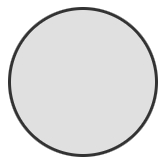 を「電源オフ」にドラッグ
を「電源オフ」にドラッグ - 再起動の手順が一部変更されます。
電源ボタン/スクリーンロックボタンと音量ボタンの上を同時に押す
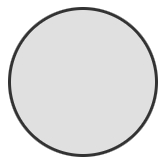 を「再起動」にドラッグ
を「再起動」にドラッグ
初期設定について
初期設定の手順が一部変更されます。画面の指示に従って、各項目を設定してください。
ロック画面について
画面のデザインが一部変更されます。
文字入力について
- キーボードのデザインが一部変更されます。
- キーボードを非表示にするアイコンが
 に変更されます。
に変更されます。
ホーム画面とアプリドロワー画面のアプリ表示について
- ホーム画面に表示されるアプリ、およびドロワー画面での表示が一部変更されます。各アプリのアイコンや機能などの変更については、「搭載アプリの変更について」を参照してください。
- ドロワー画面のレイアウトが横4段に変更されます。
画面分割モードについて
画面のデザインが一部変更されます。
スクリーンショットを撮る手順について
好みの長さのスクリーンショット(スクローリングスクリーンショット)を撮る手順が一部変更されます。
3本の指で画面を下にドラッグ![]() スクロール
スクロール![]() 画面を上にフリック/スワイプして撮りたいスクリーンショットの長さを変更
画面を上にフリック/スワイプして撮りたいスクリーンショットの長さを変更![]() 完了
完了
ホーム画面のアイコンがない場所をロングタッチしたときに表示される画面について
画面のデザインが一部変更されます。
壁紙の変更について
壁紙を選択後、適用するときに表示される画面のデザインが一部変更されます。
ウィジェットについて
- ウィジェット画面のデザインが一部変更されます。
- YouTube Musicが再生中に変更されます。
- 以下のウィジェットが追加されます。
会話
ファイルの候補
人物とペット
Chromeのショートカット
Chromium dino
あなたの利用時間
ターンテーブル - ウィジェットやアイコンを削除する手順が一部変更されます。
ホーム画面で対象のアイテムをロングタッチ 削除
削除 ウィジェットを削除する/削除
ウィジェットを削除する/削除
ステータスアイコンの変更について
変更および追加されるおもなステータスアイコンは次のとおりです。
 (現在地取得中)が
(現在地取得中)が に変更されます。
に変更されます。- バッテリー関連のアイコンに残量の数値が表示されます。(例:
 、
、 )
) - アプリがカメラ/マイクの使用を開始すると、
 /
/ が表示されます。カメラ/マイクの使用中は緑色のドットが表示されます。
が表示されます。カメラ/マイクの使用中は緑色のドットが表示されます。
通知バーについて
- デザインおよび表示される項目が一部変更されます。
- 「会話」「通知」の区分が削除されます。
コントロールセンターについて
- デザインおよび表示される項目が一部変更されます。
- 以下の項目が追加されます。
デバイスコントロール
ウォレット
電話について
デザインや操作、設定項目が一部変更されます。
詳しくは、「電話の変更について」を参照してください。
連絡帳について
デザインや操作、設定項目が一部変更されます。
詳しくは、「電話の変更について」を参照してください。
カメラについて
- 画面のデザインや操作が一部変更されます。
- フィルター機能とAI美化処理機能のアイコンが
 に統合されます。
に統合されます。 - 写真撮影画面に4800万画素撮影のON(
 )/OFF(
)/OFF( )アイコンが表示されます。
)アイコンが表示されます。 - ピントを合わせて明るさを調整するアイコンが
 に変更されます。また、ピントの枠が白色に変更されます。
に変更されます。また、ピントの枠が白色に変更されます。 - QRコードリーダーでQRコードを読み取る手順が一部変更されます。
写真撮影画面で読み取るQRコードを画面に表示 QRコードを認識
QRコードを認識
搭載アプリについて
搭載アプリの一部がバージョンアップされたり、変更/削除されたりします。
詳しくは、「搭載アプリの変更について」を参照してください。
緊急速報メールの利用について
緊急速報メールを無効にする手順が一部変更されます。
ホーム画面を上にフリック/スワイプ![]()
![]() (設定)
(設定)![]() 緊急情報と緊急通報
緊急情報と緊急通報![]() 緊急速報メール
緊急速報メール![]() 緊急速報メールの許可(
緊急速報メールの許可(![]() 表示)
表示)
音声操作の設定手順について
- 音声操作の設定手順が一部変更されます。
ホーム画面で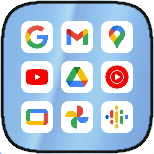 (Google)
(Google)
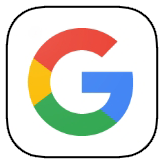 (Google)
(Google) 右上のアカウントアイコンをタップ
右上のアカウントアイコンをタップ 設定
設定 音声
音声 Voice Match
Voice Match Hey Google
Hey Google 次へ(初回設定時のみ)
次へ(初回設定時のみ) 同意する(初回設定時のみ)
同意する(初回設定時のみ) 「OK Google」と3回話しかける(初回設定時のみ)
「OK Google」と3回話しかける(初回設定時のみ) 終了(初回設定時のみ)
終了(初回設定時のみ) - Voice Match機能をOFFにする手順が一部変更されます。
ホーム画面で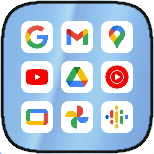 (Google)
(Google)
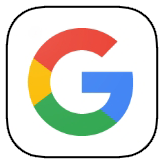 (Google)
(Google) 右上のアカウントアイコンをタップ
右上のアカウントアイコンをタップ 設定
設定 音声
音声 Voice Match
Voice Match Hey Google(
Hey Google(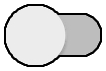 表示)
表示)
アラームの操作について
アラームの鳴動画面を上にスワイプしてアラームを止めるように変更できます。
ホーム画面を上にフリック/スワイプ![]()
![]() (時計)
(時計)![]() アラーム
アラーム![]()
![]()
![]() 設定
設定![]() アラームを止める方法
アラームを止める方法![]() ジェスチャー
ジェスチャー